Στο Windows 11, το κέντρο ειδοποιήσεων είναι το σημείο όπου θα βρείτε ειδοποιήσεις εφαρμογών και γρήγορες ρυθμίσεις, οι οποίες σας παρέχουν γρήγορη πρόσβαση στις συχνά χρησιμοποιούμενες ρυθμίσεις και εφαρμογές. Μπορείτε να αλλάξετε τις ρυθμίσεις ειδοποιήσεων ανά πάσα στιγμή από την εφαρμογή Ρυθμίσεις.
Προσαρμογή ειδοποιήσεων
-
Επιλέξτε Έναρξη> Ρυθμίσεις > Ειδοποιήσεις > συστήματος.
Αλλαγή ρυθμίσεων ειδοποιήσεων -
Κάντε οποιοδήποτε από τα εξής:
-
Επιλέξτε Ειδοποιήσεις για να την αναπτύξετε και ενεργοποιήστε ή απενεργοποιήστε ειδοποιήσεις, πλαίσια και ήχους για μερικούς ή όλους τους αποστολείς ειδοποιήσεων.
-
Κάντε κύλιση προς τα κάτω και απενεργοποιήστε τις συμβουλές και τις προτάσεις σχετικά με το Windows Ενεργοποίηση ή Απενεργοποίηση.
Προσθήκη ή κατάργηση γρήγορων ρυθμίσεων
-
Επιλέξτε ή πατήστε παρατεταμένα το εικονίδιο μπαταρίας, δικτύου ή έντασης ήχου για να ανοίξετε τον πίνακα γρήγορων ρυθμίσεων.
-
Επιλέξτε το εικονίδιο Επεξεργασία γρήγορων ρυθμίσεων.
-
Επιλέξτε το κουμπί Προσθήκη για να προσθέσετε μια γρήγορη ρύθμιση ή πατήστε το εικονίδιο καρφίτσας στη γρήγορη ρύθμιση που θέλετε να καταργήσετε.
Σημείωση: Για να αναδιατάσετε τα εικονίδια, μπορείτε να πατήσετε παρατεταμένα (ή να επιλέξετε) οποιεσδήποτε γρήγορες ρυθμίσεις και, στη συνέχεια, να τις σύρετε.
-
Επιλέξτε Τέλος.
Στο Windows 10, το κέντρο ενεργειών είναι το σημείο στο οποίο θα βρίσκετε τις ειδοποιήσεις εφαρμογών και τις γρήγορες ενέργειες, οι οποίες σας προσφέρουν γρήγορη πρόσβαση στις εφαρμογές και τις ρυθμίσεις που χρησιμοποιείτε συχνά. Μπορείτε να αλλάξετε τις ρυθμίσεις του κέντρου ενεργειών ανά πάσα στιγμή από την εφαρμογή Ρυθμίσεις.
-
Επιλέξτε Έναρξη και, στη συνέχεια, επιλέξτε Ρυθμίσεις .
-
Επιλέξτε Ειδοποιήσεις> συστήματος & ενέργειες .
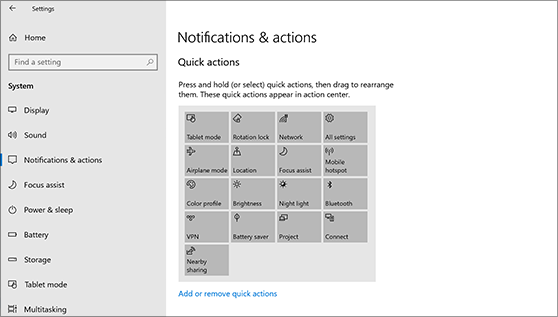
-
Κάντε οποιοδήποτε από τα εξής:
-
Επιλέξτε αν θέλετε να βλέπετε ειδοποιήσεις στην οθόνη κλειδώματος.
-
Ενεργοποιήστε ή απενεργοποιήστε συμβουλές, κόλπα και προτάσεις σχετικά με τα Windows.
-
Επιλέξτε μια εφαρμογή και, στη συνέχεια, προσαρμόστε τις γρήγορες ενέργειες που θα βλέπετε στο κέντρο ενεργειών.
-
Επιλέξτε μια εφαρμογή και, στη συνέχεια, ενεργοποιήστε ή απενεργοποιήστε ειδοποιήσεις, πλαίσια και ήχους για μερικούς ή όλους τους αποστολείς ειδοποιήσεων.
-










